标签:logs images 镜像 uek his log rescue 语言 地址
先在系统启动的时候按下Del键(有些系统是F2键)进入BIOS,设置从光盘启动。
系统只有2个USB口时,1个要接光驱,另外1个口不能同时接键盘和鼠标,可以接1个USB集线器,键盘和鼠标同时接入到集线器上。
另外,7.2系统df -h的结果和6.x不太一样。
重新安装系统时,可以先将旧的目录如/boot等删除,再添加新的目录,这些要在下面的第9步中进行配置。
下面的操作步骤很详细,文章链接:http://www.mamicode.com/info-detail-1127120.html
一、安装RHEL7.0
1)成功引导系统后,会出现下面的界面
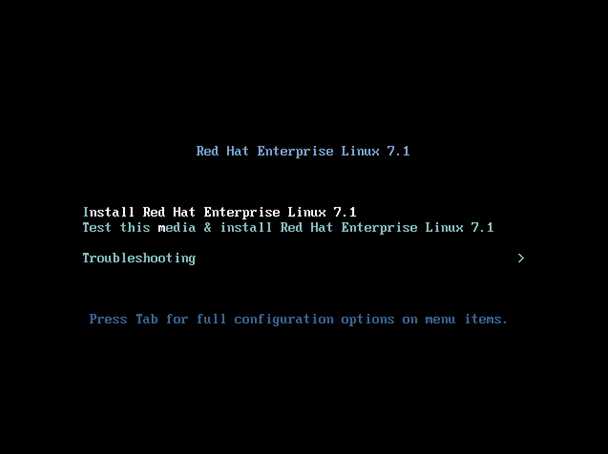
界面说明:
Install Red Hat Enterprise Linux 7.1 安装RHEL7.1
Test this media & install Red HatEnterprise Linux 7.1测试安装文件并安装RHEL 7.1
Troubleshooting 修复故障
注:在Trobleshooting模式下,界面如下:
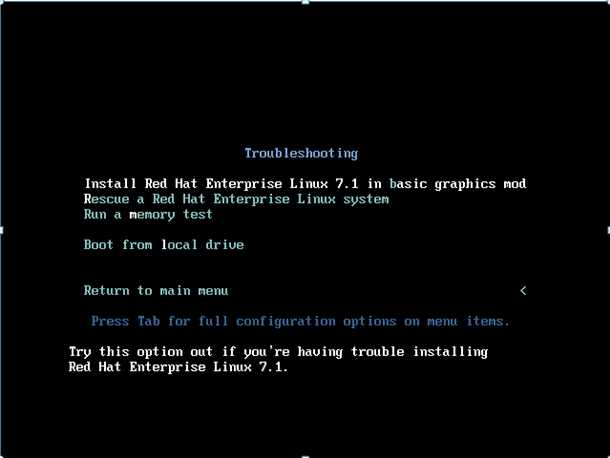
界面说明:
Install Red Hat Enterprise Linux 7.1 in basicgraphics mod #基本图形化安装
Rescue a Red Hat Enterprise Linux system #修复系统
Run a memory test #运行内存测试系统
Boot from local drive #本地设备启动
Return to main menu #返回主菜单
2)这里选择第一项,安装RHEL 7.1,回车,进入下面的界面
按回车开始安装
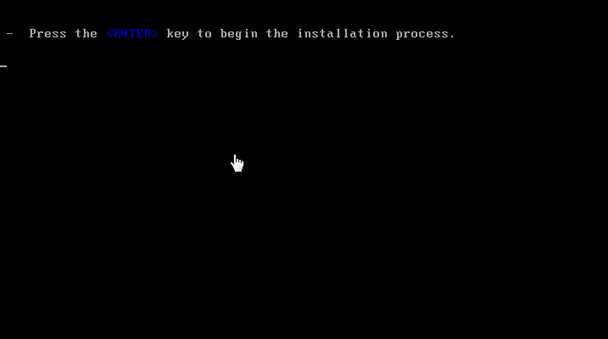
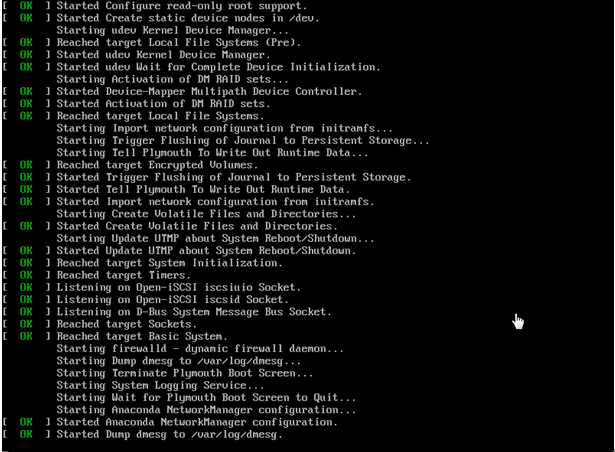
3)选择语言:中文-简体中文(中国) #正式生产服务器建议安装英文版本,单击继续按钮
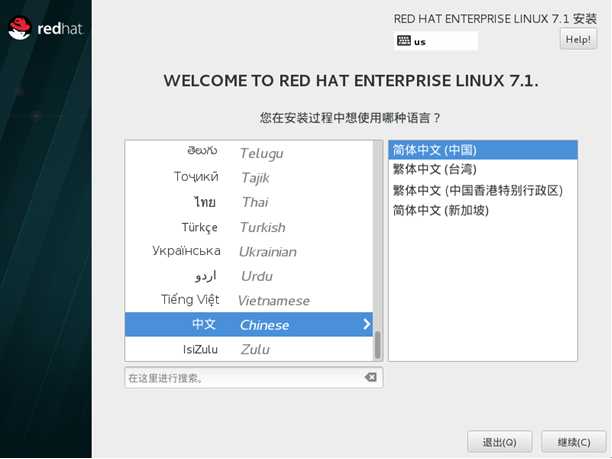
4)进入一站式安装界面,在此界面,只需把所有带 内容的感叹号全部消除,便可进行安装
内容的感叹号全部消除,便可进行安装
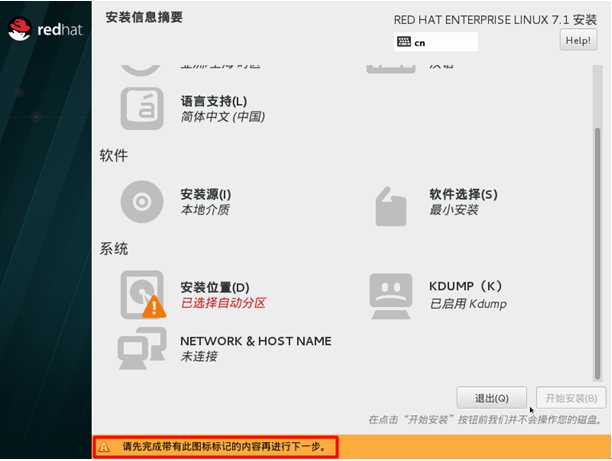
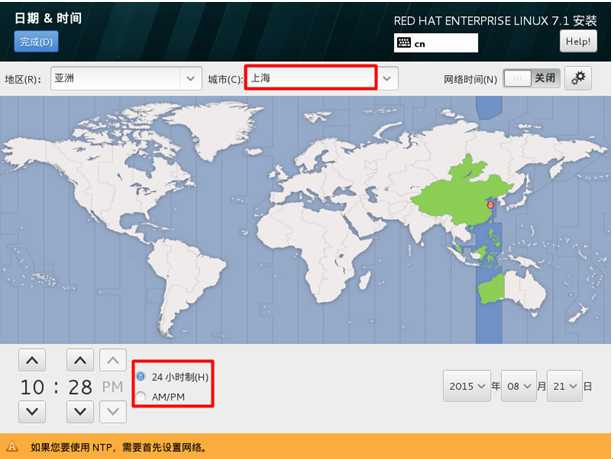
6)键盘选择,单击 按钮,添加新的键盘布局方式,选中要添加的语言,然后单击
按钮,添加新的键盘布局方式,选中要添加的语言,然后单击 即可,添加完成后,单击
即可,添加完成后,单击 按钮
按钮
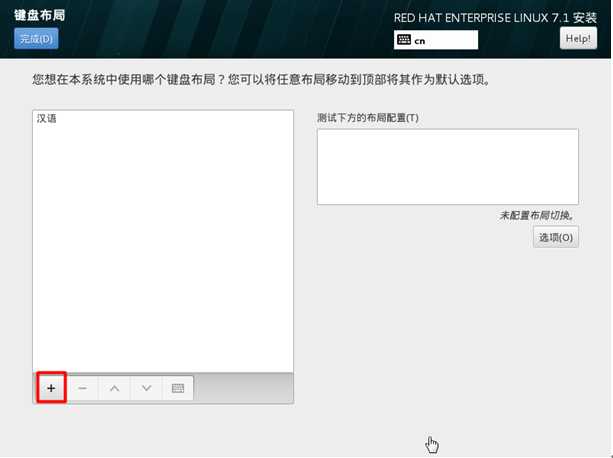
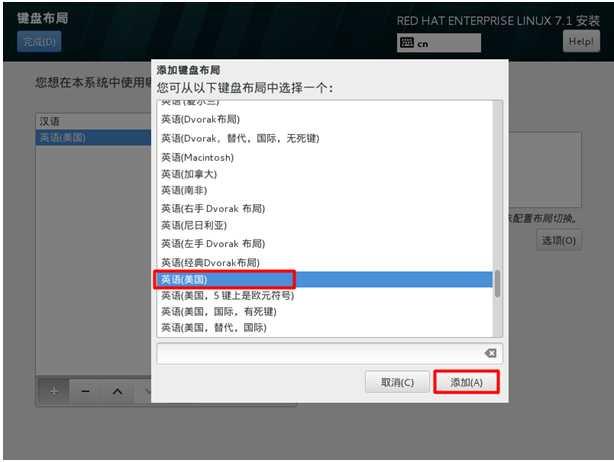
7)选择安装源
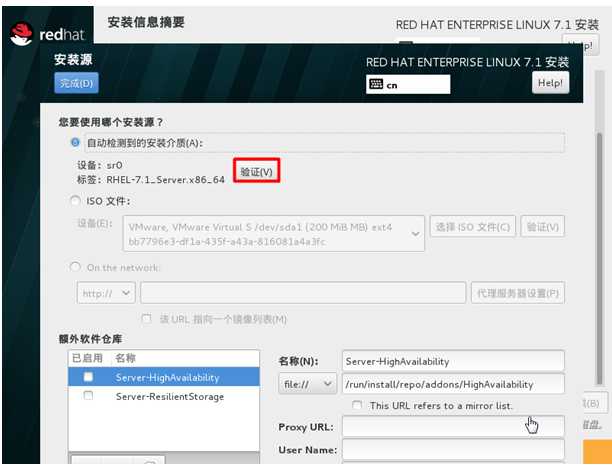
单击验证,验证光盘或镜像是否完整,防止安装过程出现软件包不完整
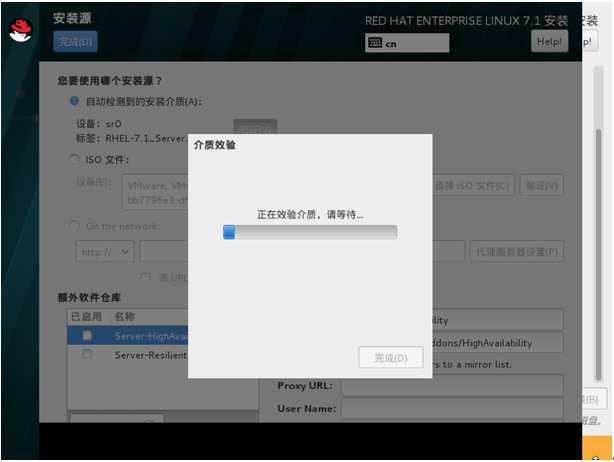
选择额外软件仓库,可以在安装时检测是否有更新的软件包,进行更新安装,也可以手动添加新的网络仓库,然后单击 按钮
按钮
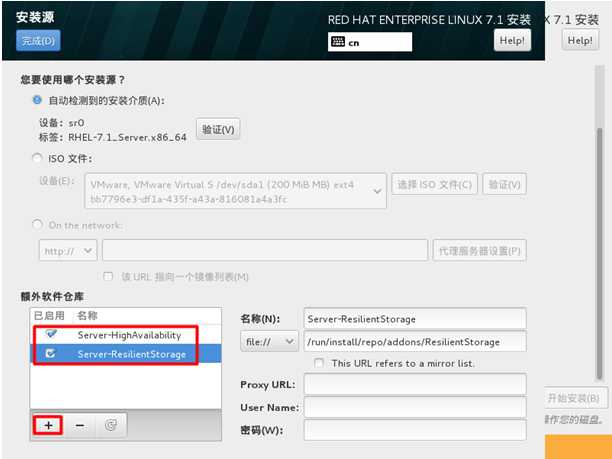
8)软件包选择,初学者建议选择带GUI的服务器,同时把开发工具相关的软件包也安装上,然后单击完成
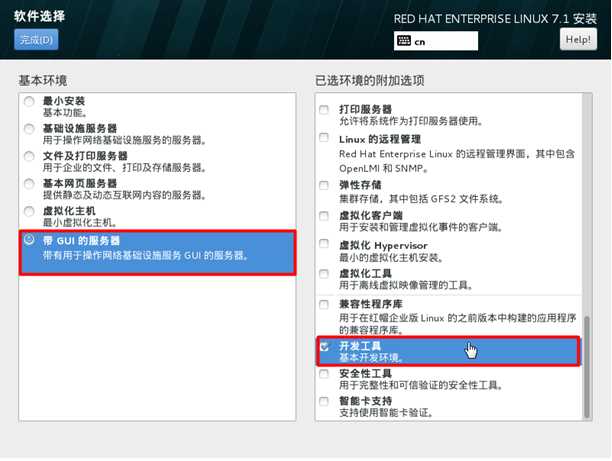
9)选择-系统-安装位置,进入磁盘分区界面
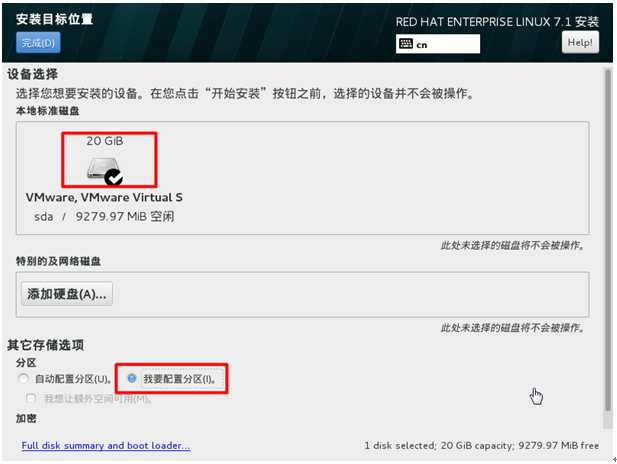
选择-其它存储选项-分区-我要配置分区,点左上角的“完成”,进入下面的界面,在分区方案有标准分区,btrfs,LVM,LVM简单配置,这里默认LVM就可以,然后单击"+"创建新的分区,分区提前规划好,一般swap分区为物理内存的1.5~2倍,/boot分区500M,/分区10G,实际工作中可以创建数据分区,一般把数据和系统分开
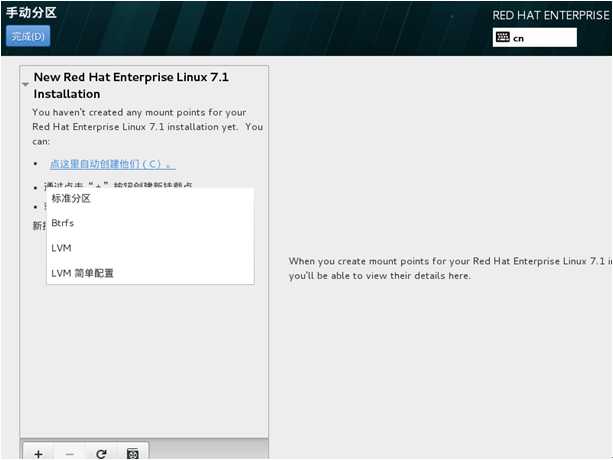
创建/boot分区
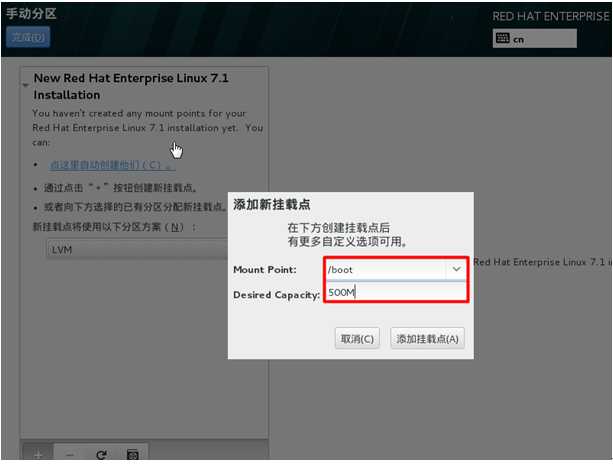
设备类型选择默认的标准分区,文件系统类型为xfs,RHEL7支持brtfs,生产环境不建议选择,btrfs文件系统目前技术尚未成熟,只是作为一种前瞻技术
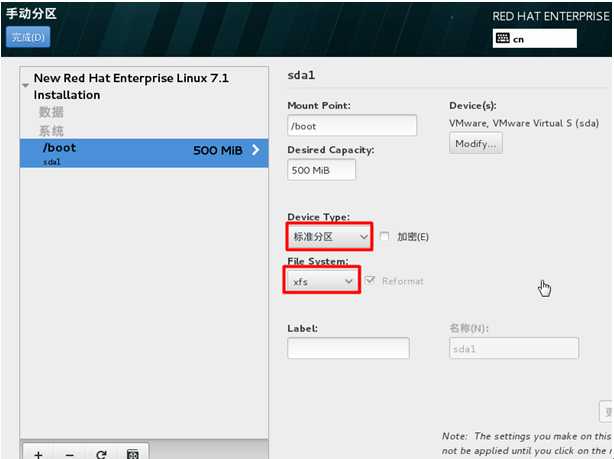
创建swap分区
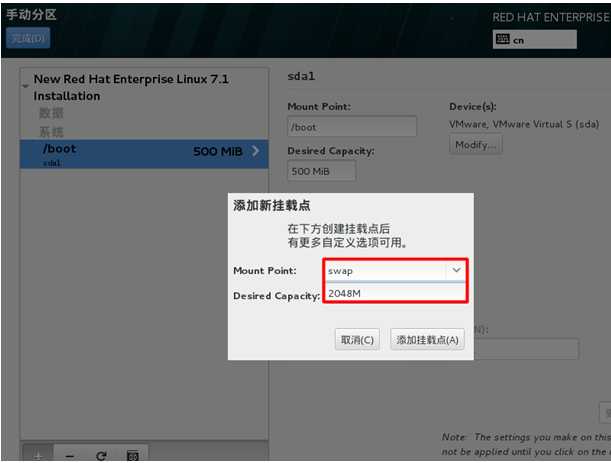
创建/分区
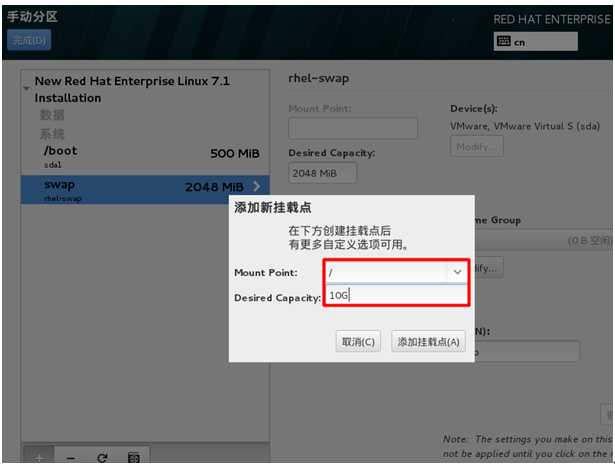
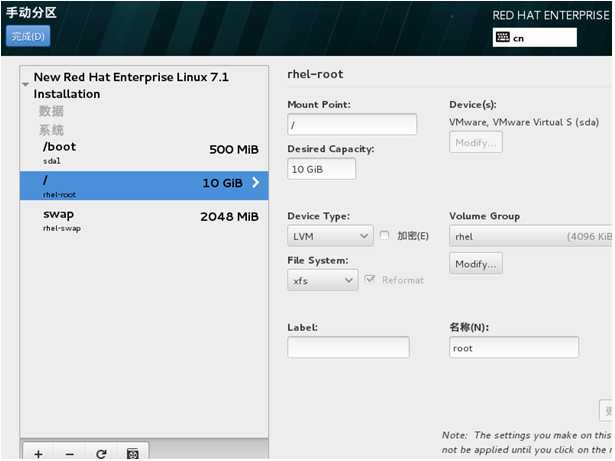
接受更改,进入下面的界面
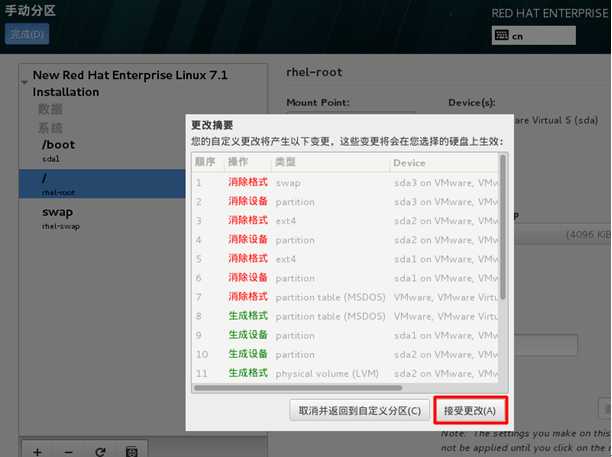
10)网络配置,开启以太网连接,将会自动获取IP地址,如果要手动配置,单击
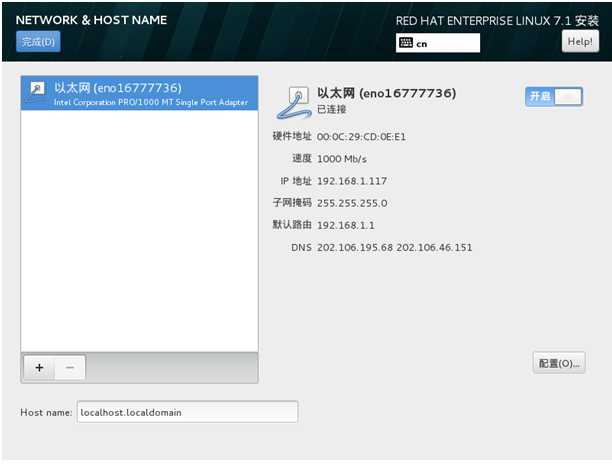
11)全部配置完成之后如下,单击开始安装,进行系统安装
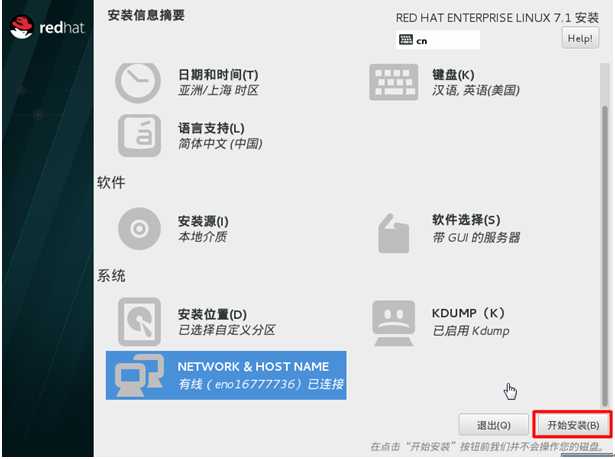
12)进入安装界面,这里需要配置用户密码
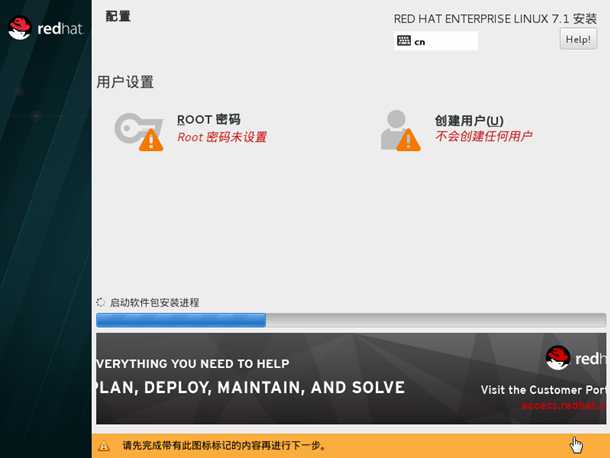
Root密码配置,如果密码过于简单,需要单击两次完成进行确认
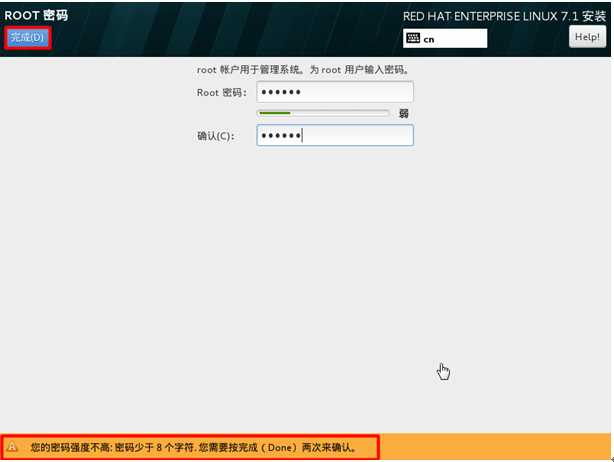
创建普通用户,如果密码过于简单,需要单击两次完成进行确认

安装过程,请等待
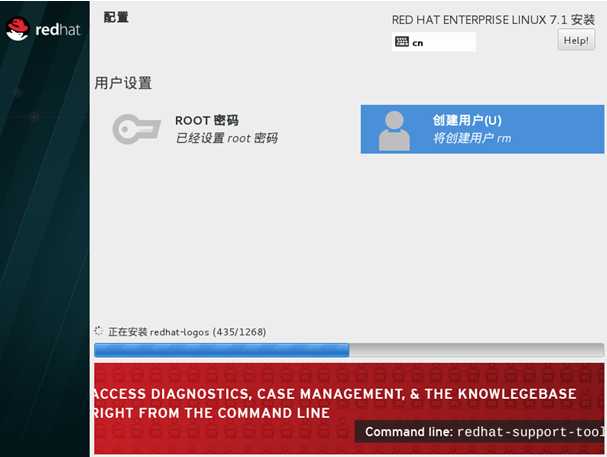
13)安装完成后的配置
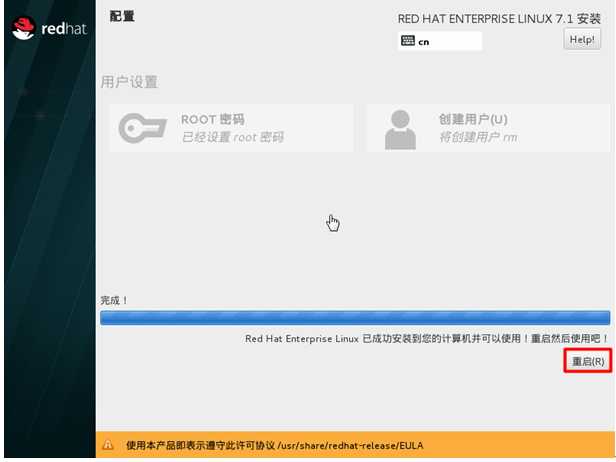
进入启动界面

首次启动配置,许可认证
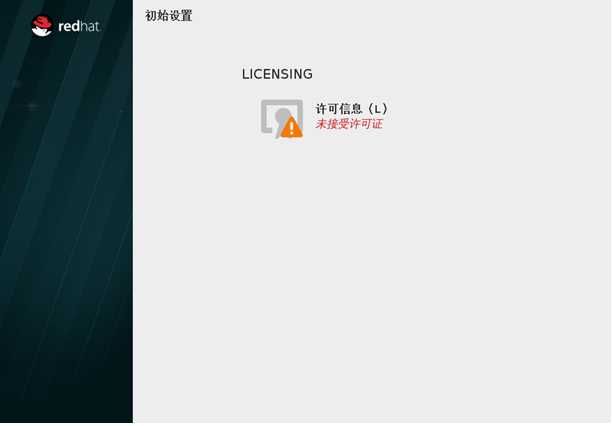
同意许可协议
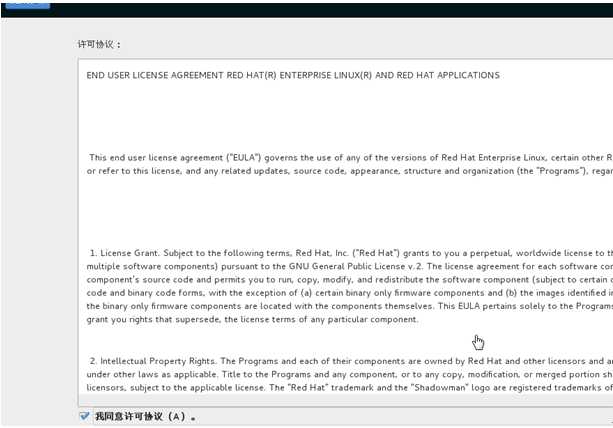
完成配置
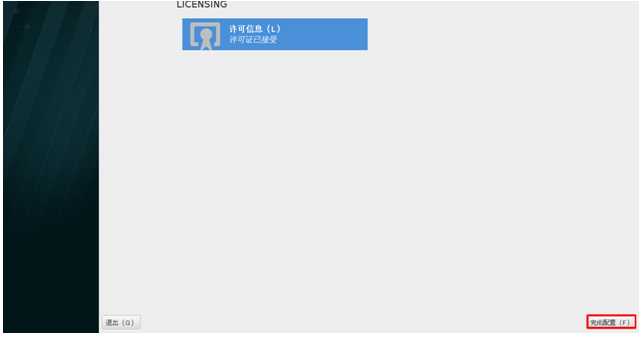
是否进行注册
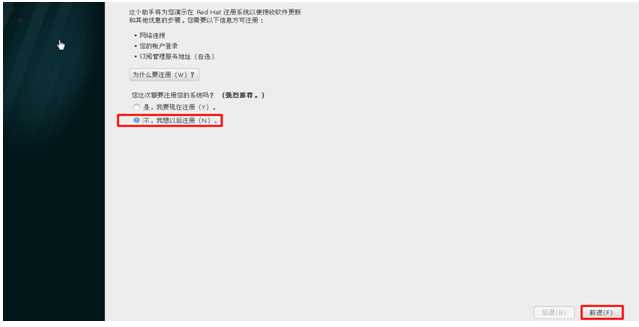
标签:logs images 镜像 uek his log rescue 语言 地址
原文地址:http://www.cnblogs.com/lnlvinso/p/7147909.html